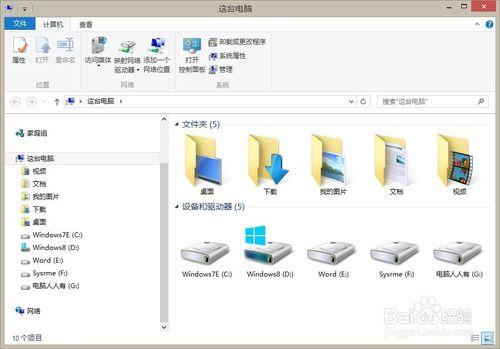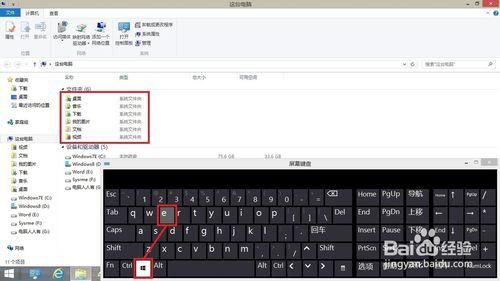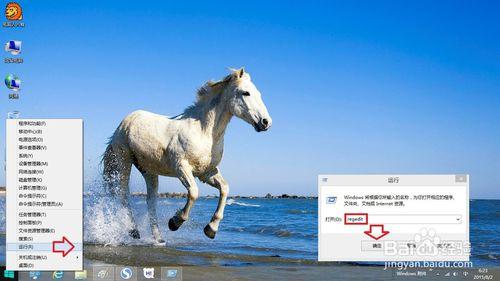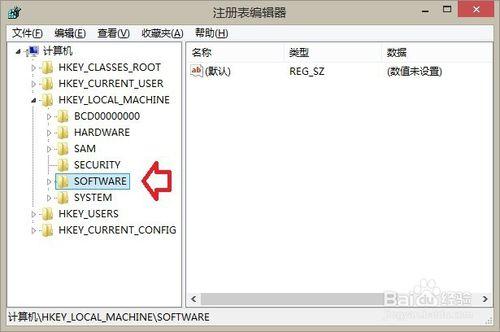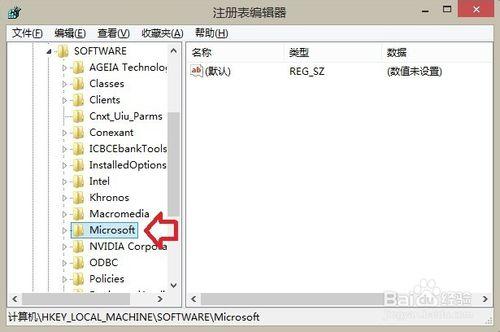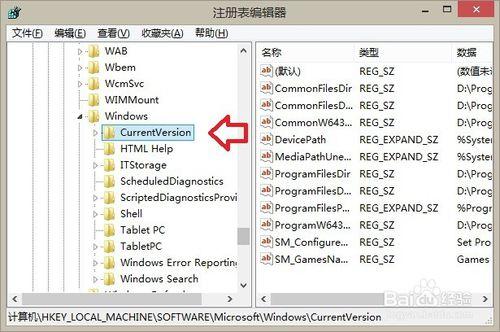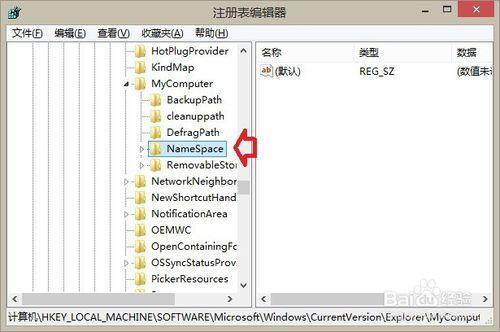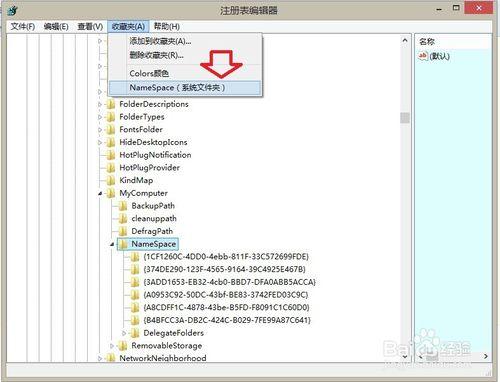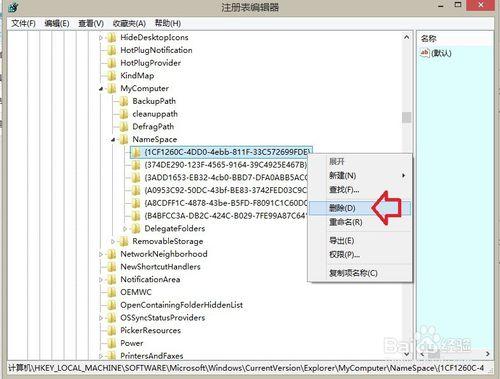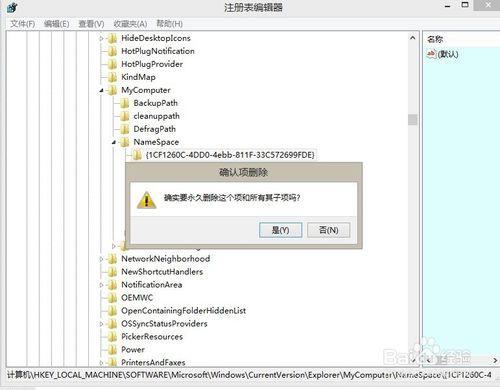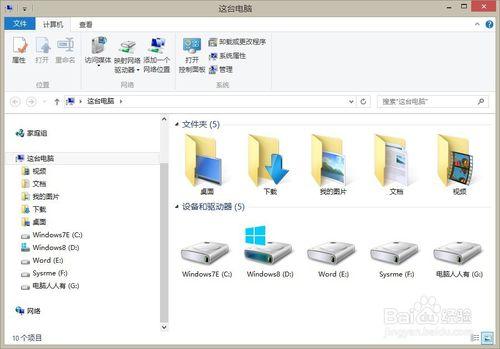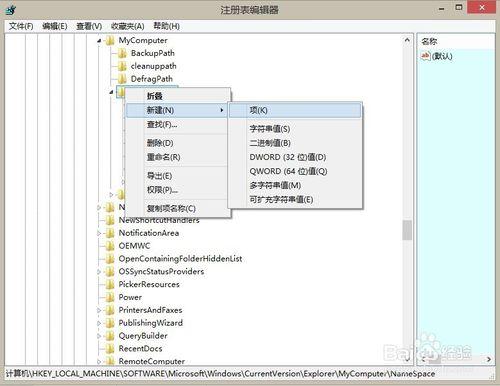Windows?
Windows XP 操作系統桌面上有一個我的電腦文件夾,進入Windows 7 操作系統之後,它變成了計算機文件夾。而Windows 8.1 操作系統桌面上的這個系統文件夾則改名為:這臺電腦,這個修改很有意義,也更名副其實,因為當其他用戶打開的這臺電腦的時候,也許這並不是 我的電腦。雙擊打開“這臺電腦”後,也會很明顯得發現另外一些變化Windows 8.1 操作系統已經默認將視頻、圖片、文檔、下載、音樂、桌面等常用文件夾也顯示在其中了。
建議:這些文件夾都是系統默認的分類文件夾,一般而言不建議刪除,好處是:保存這類文件時可以第一時間彈出這些系統默認的文件夾。壞處是:主分區空間小的用戶,或者說有將自有文件保存在非C盤(比如:D盤)的用戶,每次都需要一步步設置,比較麻煩。當然,這也是可以自行設置在 非C 盤(比如:D盤)的(已經有經驗專文詳述,不再贅述)。這裡介紹的是專門刪除資源管理器中不用的系統專屬音樂文件夾的方法,共有需求的網友交流、 借鑑之。
方法/步驟
首先,使用使用Windows+E快捷鍵,調出資源管理器。
然後,使用鼠標右鍵點擊屏幕左下方的開始按鈕,在彈出的菜單中點擊→運行→輸入:regedit →確定打開註冊表編輯器。
依次定位到:
計算機→HKEY_LOCAL_MACHINE→SOFTWAR
SOFTWARE→Microsoft
Microsoft→Windows→CurrentVersio
CurrentVersion→Explorer→MyComputer→NameSpace
展開 NameSpace 之後,先做一個收藏的操作,以後進來修改就方便了。
點擊NameSpace→然後點擊工具欄上的收藏夾→在鍵值後面標註位置(系統文件夾)
再按以下對應的音樂文件相應的鍵值→刪除音樂文件夾鍵值即可。
{1CF1260C-4DD0-4ebb-811F-33C572699FDE} 音樂
確認刪除→是
再按Windows+E快捷鍵,調出資源管理器,音樂文件夾就沒有了。
如要改回去,先複製鍵值:{1CF1260C-4DD0-4ebb-811F-33C572699FDE},然後,右鍵點擊NameSpace項→新建→項→再將這個音樂文件夾的鍵值複製替換【新項#】即可。